Apache基础服务之Web访问控制(身份验证、虚拟目录、虚拟主机)
2018-08-08 18:10
741 查看
Apache HTTP server之所以受到众多企业的青睐,得益于其代码开源、跨平台、功能模块化、可灵活定制等诸多优点,其不仅性能稳定,在安全性方面的表现也十分的出色。
接下来我们通过Apache搭建网站来学习一下通过创建虚拟目录登录访问网站,并且设置身份验证来提高访问安全性,还可以通过不同域名即创建虚拟主机访问。
接下来做一下试验,我们深入感受一下:
1.挂载镜像文件,安装http服务 如下图所示:

路径etc/httpd/下的还有一个conf.d 一般情况下建立的一些虚拟目录、虚拟主机,还有基于不同端口号的配置文件都放在conf.d中。
2.进入http主配置文件,开启监听端口,改为本机的IP,注释掉IPV6的监听,还需要定义一下完全合格域名如下图所示:


3.配置文件修改完成之后,启动服务,关闭防火墙,关闭增强×××。如下图所示:
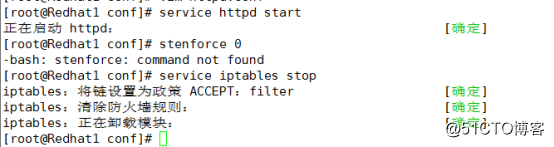
4.接下来在宿主机浏览器上输入服务器IP直接进行访问,就会看到下图的Apache的首页。如下图所示:
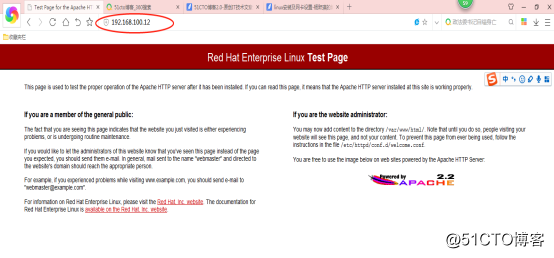
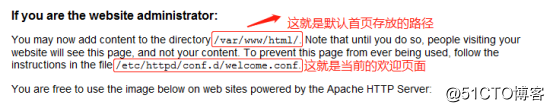
我们在此路径目录下写入一句话“this is apache test ”作为欢迎页面,浏览器刷新一下就能看到:
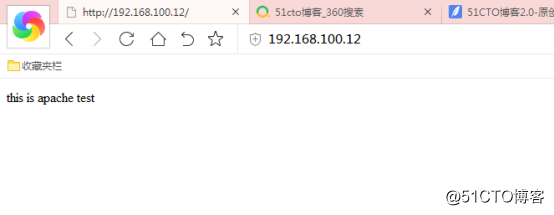
通过命令mv /var/www/html/index.html >/var/www/html/index.txt在这里如果我们将这个首页类型换成系统不识别的类型,那肯定就访问不到了!
如果想访问到也是有办法的 ,我们进入/etc/httpd/conf/httpd.conf修改它的主配置文件就行了,在index.html.var后面继续加一个index.txt就行了。
5.在路径etc/httpd/conf.d下新编辑一个文件vdir.conf 在里边建立虚拟目录(这里新编辑的vdir.conf在主配置文件etc/httpd/conf/httpd.conf是可以被自动识别的,主配置文件有一个Include conf.d/*.conf意思是在相对路径conf.d包含所有以.conf结尾的文件 )

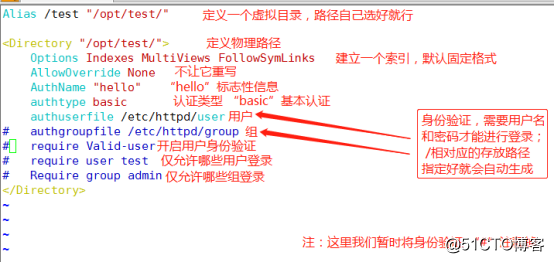
6.根据上面配置文件的要求新建相应的目录,并再次重启一下服务。然后在浏览器上验证虚拟目录访问。如下图所示:
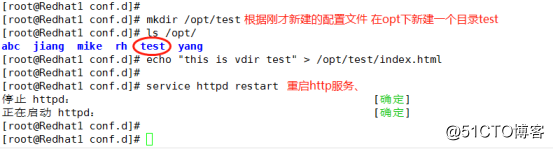
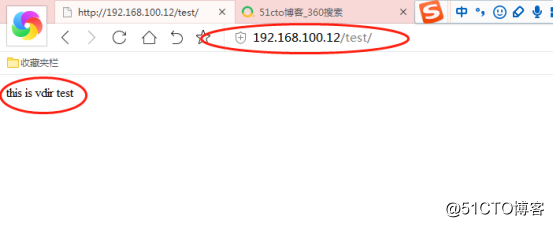
7.刚才是利用创建虚拟目录登录访问,接下来我们开启身份验证进行登录访问。所以需要进入刚才的 vdir.conf进行修改。如下图所示:
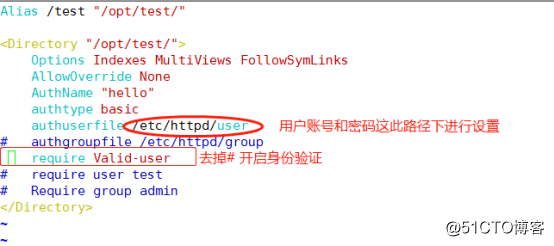
8.创建新的用户进行身份验证。如下图所示:
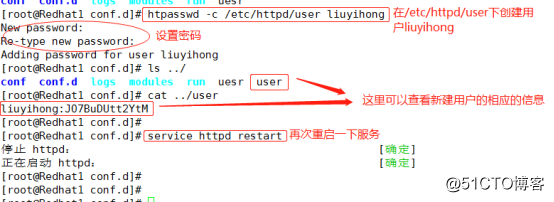
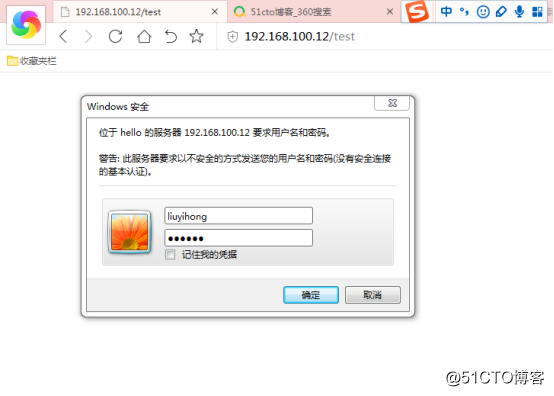
9.以上是身份验证的设置增强了访问的安全性。接下来我们创建两个虚拟主机(实现多个网站)进行访问登录。当虚拟主机较多时,建议使用独立的虚拟主机配置文件。这里有3种形式:1.不同IP 2.相同IP 不同端口 3.相同IP 相同端口 不同主机名。我们先配置一下相同IP 相同端口 不同主机名,如下图所示:
在conf.d下创建并编辑一个新的配置文件:

写入内容:
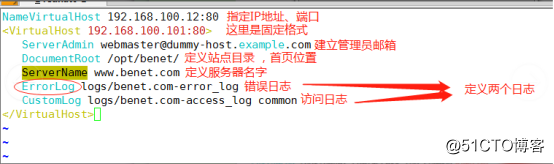
DNS服务也顺便装好:
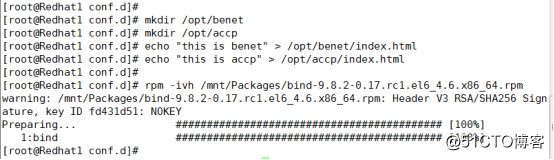
修改好相同IP 相同端口 不同主机名的配置文件内容:
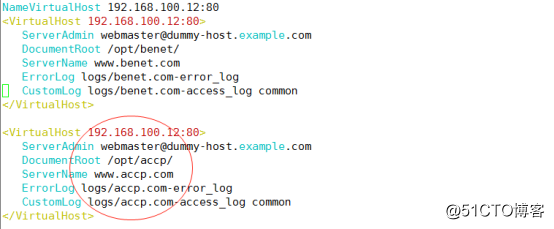
10.DNS服务安装好之后修改主配置文件vim /etc/named.conf
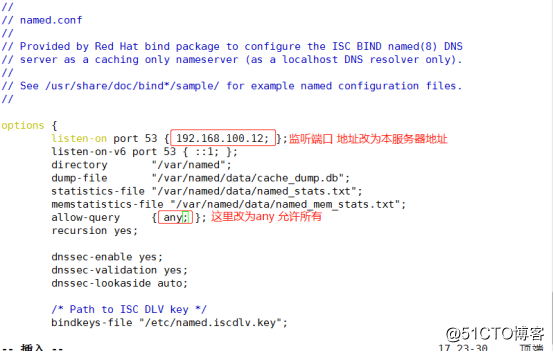
修改区域配置文件vim /etc/named.rfc1912.zones
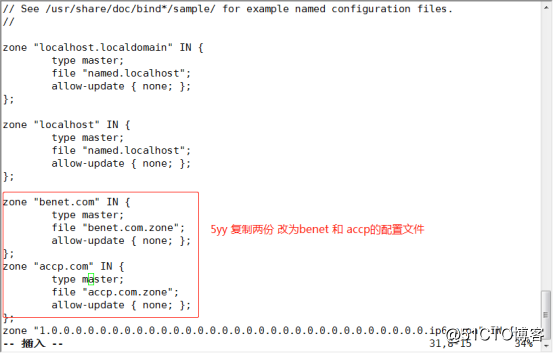
修改区域数据配置文件:
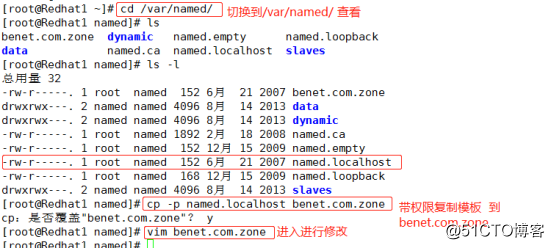
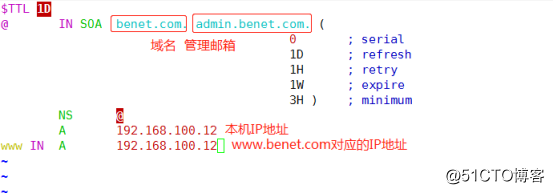

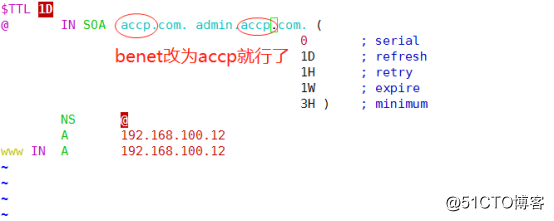
配置修改完后,启动一下DNS服务:service named start 。


10.进行不同主机名访问验证。如下图所示:
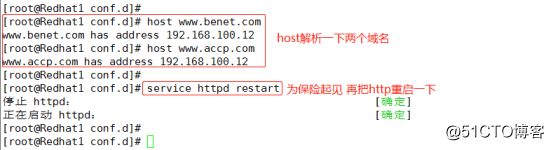
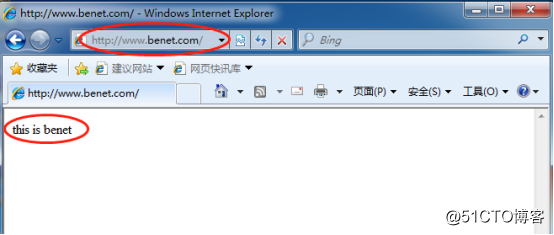
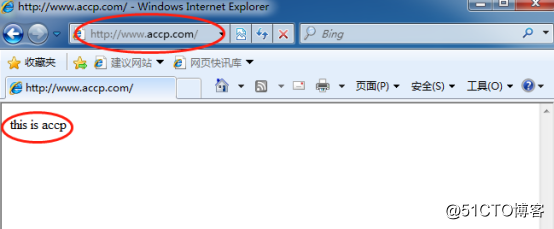
11.接下来配置不同端口,进行登录访问。如下图所示:
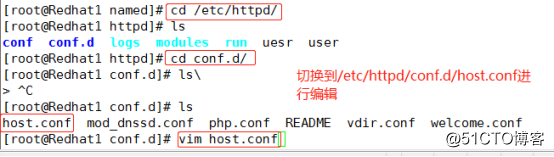
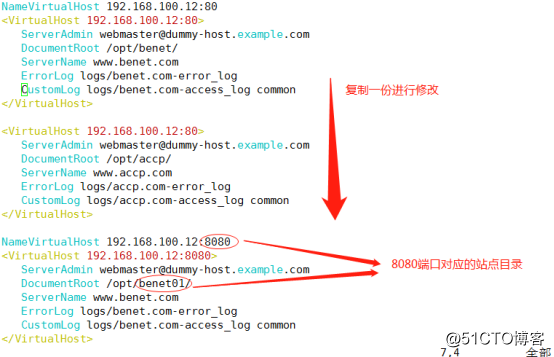

下来进入http主配置文件添加8080监听端口:
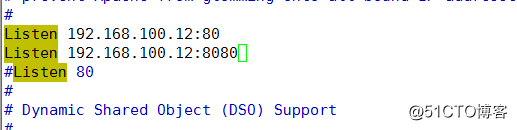
查看监听端口:
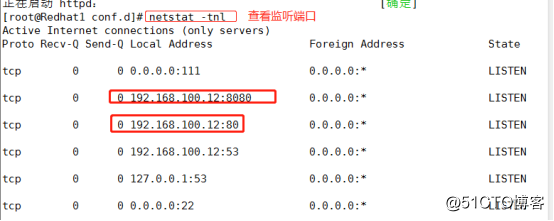
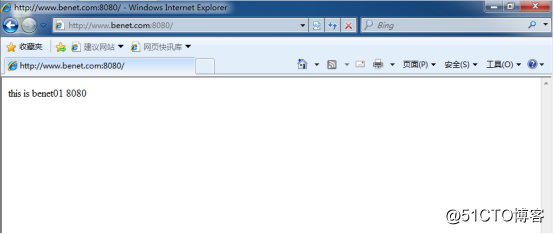
试验成功!
接下来我们通过Apache搭建网站来学习一下通过创建虚拟目录登录访问网站,并且设置身份验证来提高访问安全性,还可以通过不同域名即创建虚拟主机访问。
接下来做一下试验,我们深入感受一下:
1.挂载镜像文件,安装http服务 如下图所示:

路径etc/httpd/下的还有一个conf.d 一般情况下建立的一些虚拟目录、虚拟主机,还有基于不同端口号的配置文件都放在conf.d中。
2.进入http主配置文件,开启监听端口,改为本机的IP,注释掉IPV6的监听,还需要定义一下完全合格域名如下图所示:


3.配置文件修改完成之后,启动服务,关闭防火墙,关闭增强×××。如下图所示:
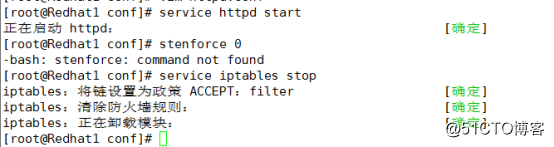
4.接下来在宿主机浏览器上输入服务器IP直接进行访问,就会看到下图的Apache的首页。如下图所示:
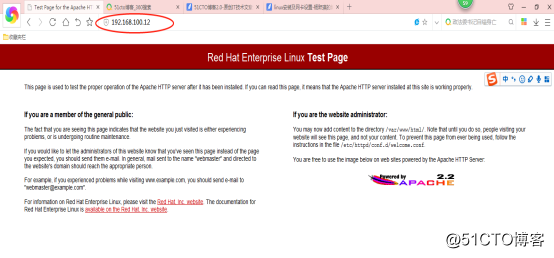
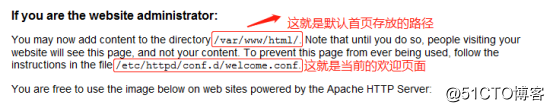
我们在此路径目录下写入一句话“this is apache test ”作为欢迎页面,浏览器刷新一下就能看到:
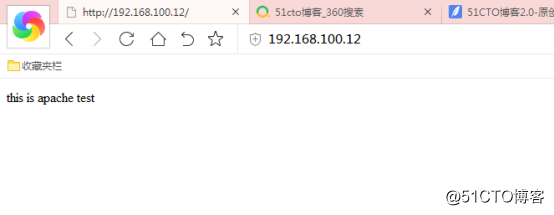
通过命令mv /var/www/html/index.html >/var/www/html/index.txt在这里如果我们将这个首页类型换成系统不识别的类型,那肯定就访问不到了!
如果想访问到也是有办法的 ,我们进入/etc/httpd/conf/httpd.conf修改它的主配置文件就行了,在index.html.var后面继续加一个index.txt就行了。
5.在路径etc/httpd/conf.d下新编辑一个文件vdir.conf 在里边建立虚拟目录(这里新编辑的vdir.conf在主配置文件etc/httpd/conf/httpd.conf是可以被自动识别的,主配置文件有一个Include conf.d/*.conf意思是在相对路径conf.d包含所有以.conf结尾的文件 )

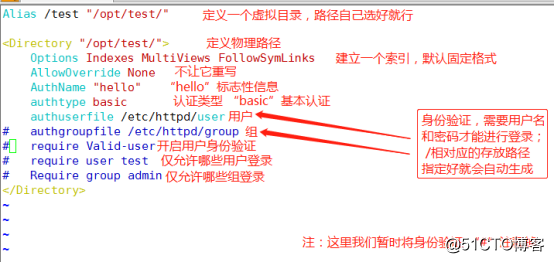
6.根据上面配置文件的要求新建相应的目录,并再次重启一下服务。然后在浏览器上验证虚拟目录访问。如下图所示:
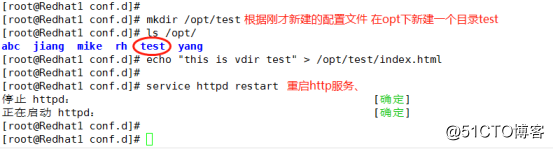
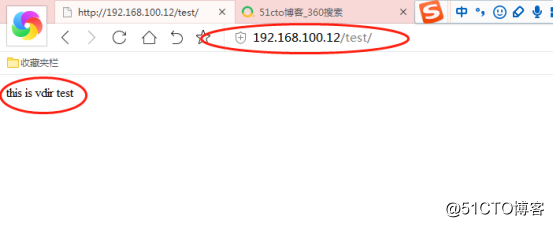
7.刚才是利用创建虚拟目录登录访问,接下来我们开启身份验证进行登录访问。所以需要进入刚才的 vdir.conf进行修改。如下图所示:
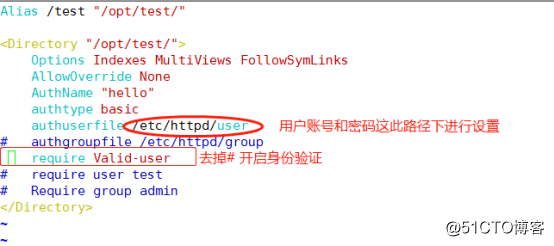
8.创建新的用户进行身份验证。如下图所示:
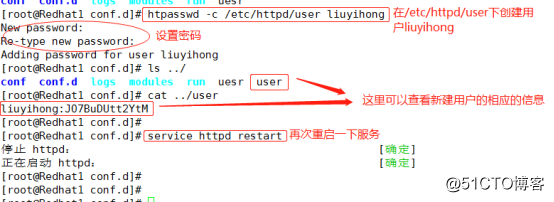
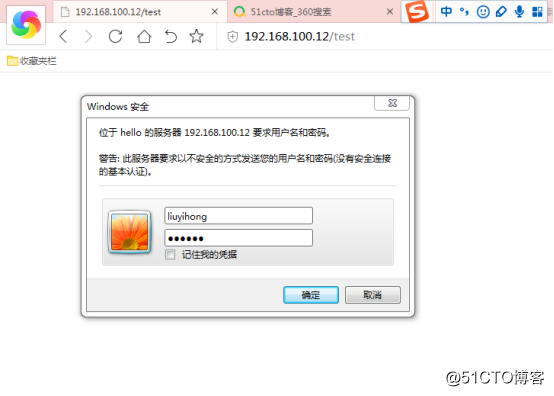
9.以上是身份验证的设置增强了访问的安全性。接下来我们创建两个虚拟主机(实现多个网站)进行访问登录。当虚拟主机较多时,建议使用独立的虚拟主机配置文件。这里有3种形式:1.不同IP 2.相同IP 不同端口 3.相同IP 相同端口 不同主机名。我们先配置一下相同IP 相同端口 不同主机名,如下图所示:
在conf.d下创建并编辑一个新的配置文件:

写入内容:
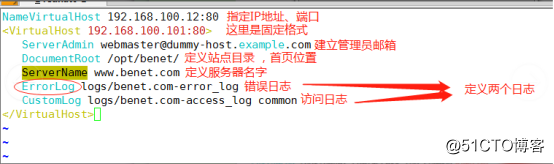
DNS服务也顺便装好:
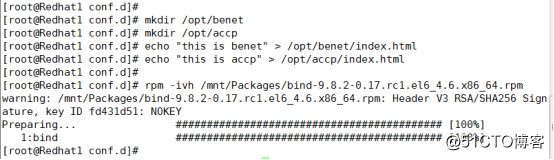
修改好相同IP 相同端口 不同主机名的配置文件内容:
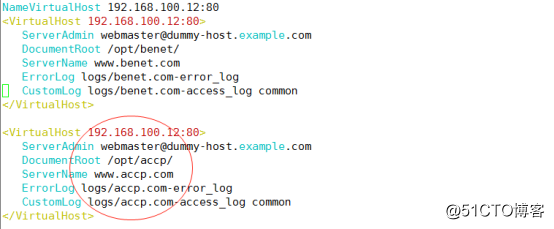
10.DNS服务安装好之后修改主配置文件vim /etc/named.conf
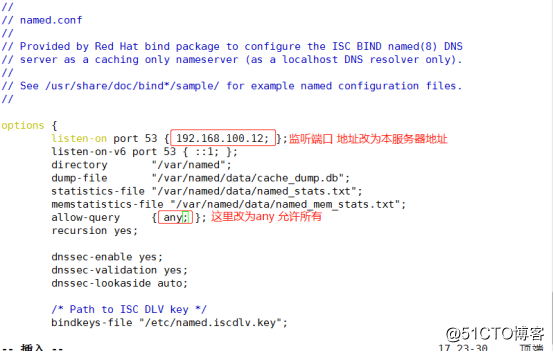
修改区域配置文件vim /etc/named.rfc1912.zones
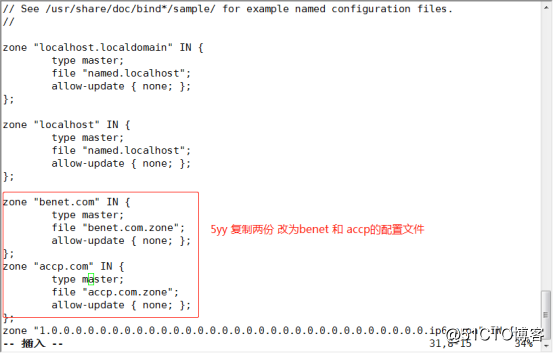
修改区域数据配置文件:
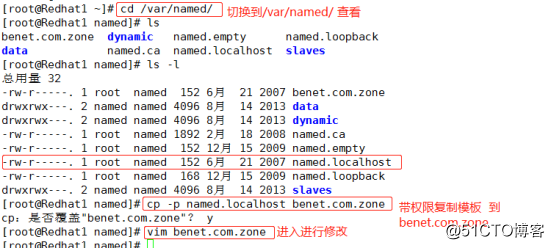
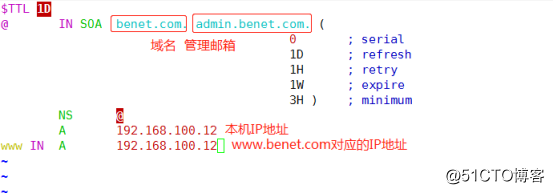

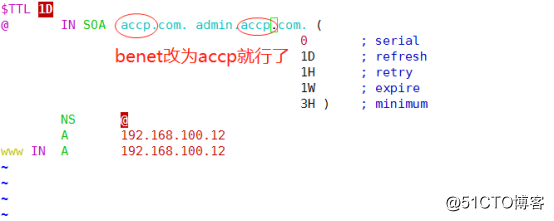
配置修改完后,启动一下DNS服务:service named start 。


10.进行不同主机名访问验证。如下图所示:
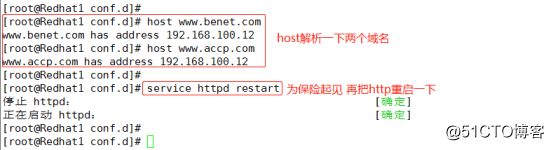
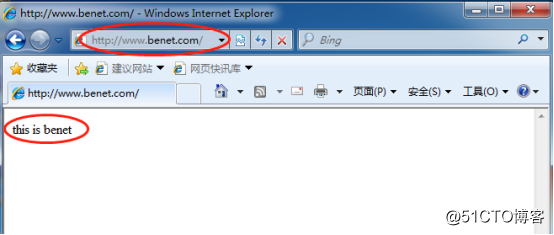
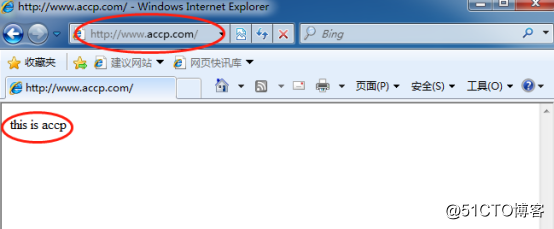
11.接下来配置不同端口,进行登录访问。如下图所示:
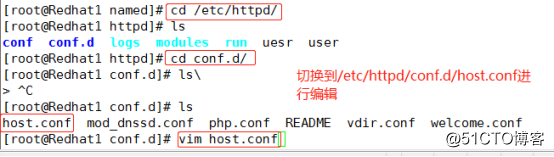
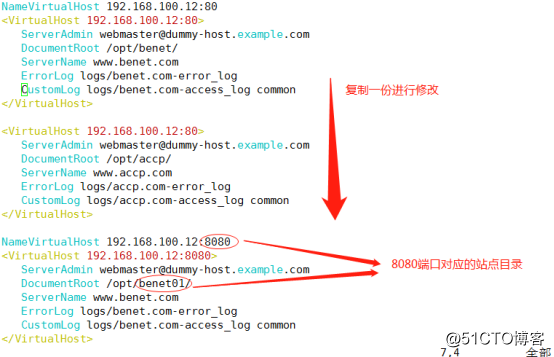

下来进入http主配置文件添加8080监听端口:
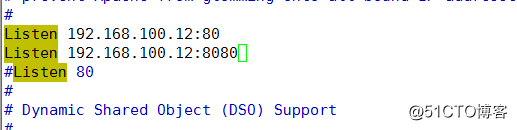
查看监听端口:
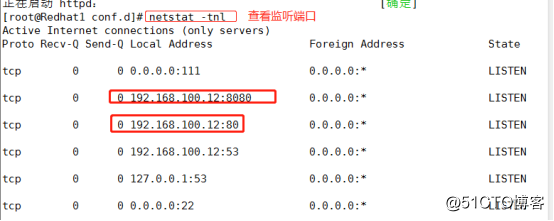
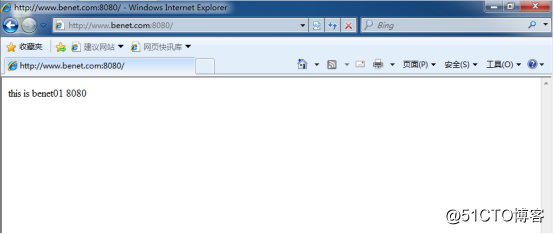
试验成功!
相关文章推荐
- Web服务基础三之Apache虚拟主机、虚拟目录配置
- Nginx提供网站服务应用包括(虚拟主机、用户访问控制、用户验证、nginx平滑升级、防盗链)的配置
- 搭建web服务实现多个虚拟主机.基于主机/用户的访问控制
- Nginx作为WEB服务相关配置(性能优化,网络连接,访问控制,虚拟主机,https等等)
- www服务的高级配置(用户验证,访问控制,虚拟主机等)
- Web服务基础四之Apache访问控制 推荐
- [转贴-半]windows xp下设置apache目录访问身份验证(目录访问控制)方案
- httpd服务的访问控制 构建虚拟web主机(基于域名的虚拟主机)
- Apache访问控制和Web虚拟主机
- windows xp下设置apache目录访问身份验证(目录访问控制)
- apache的proxy代理总访问后端web的第一个虚拟主机
- 29讲 apache服务器使用及配置④ apache虚拟主机 web访问时序图
- WebService安全 - 文件夹 目录安全性 - 身份验证与访问控制
- WebService安全 - 文件夹 目录安全性 - 身份验证与访问控制
- Apache虚拟主机VirtualHost的目录访问权限
- apache虚拟主机配置: 二级目录访问跳转到其他根文件夹
- 关于局域网电脑通过IP地址访问虚拟主机上的PHP WEB服务的问题
- 构建httpd网站服务器(二) -- httpd服务的访问控制和基于域名、IP、端口的虚拟主机
- 在Red Hat Linux5下构建LAMP网站服务平台之编译安装Apache与配置基于域名的虚拟Web主机
